
轻松搞定:Windows 10 硬盘合并分区的完整指南
时间:2025-01-20 10:25:23
在我的使用经验中,Windows 10 的硬盘管理往往是用户们容易忽视但又十分重要的一部分。很多朋友在使用电脑时,不可避免地会遇到硬盘分区过多、空间不足的问题。最近几天,有小伙伴就询问我如何在 Windows 10 中合并硬盘分区。今天,我就来分享一个简单易懂的教程,帮助大家轻松应对这一挑战。
什么是硬盘分区?
在开始之前,我们先简单了解一下硬盘分区的概念。硬盘分区是将物理硬盘划分为多个逻辑部分的过程,每个部分可以被系统当作独立的硬盘使用。通过分区,用户可以更好地管理文件和数据,比如将系统盘(C盘)和数据盘(D盘)分开,以提高操作系统的效率。
为什么需要合并分区?
可能你会问,为什么要合并硬盘分区呢?以下是一些常见的原因:
- 分区过多导致管理困难,容易造成数据混乱。
- 某个分区空间不足,影响软件安装或文件存储。
- 优化硬盘使用,提高系统的运行效率。
合并分区的准备工作
在正式合并之前,建议你做好以下准备工作:
- 备份重要数据,以免在操作过程中丢失数据。
- 确保你的硬盘没有错误。可以通过右键点击分区,选择“属性”来检查。
Windows 10 合并分区的步骤
接下来,我们就进入正题,看看如何在Windows 10中合并分区。
步骤一:打开磁盘管理工具
1. 在任务栏的搜索框中,输入“磁盘管理”并点击“创建和格式化硬盘分区”。
2. 你会看到所有的硬盘分区在窗口中列出。
步骤二:收缩合并的分区
1. 找到你希望合并的分区(例如 D 盘),右键单击它,并选择“收缩卷”。
2. 输入你想要收缩的空间大小,然后点击“收缩”。这一步是为了为要合并的分区腾出空间。
步骤三:合并分区
1. 接下来,右键点击需要延展的目标分区(例如 C 盘),选择“扩展卷”。
2. 在弹出的窗口中,点击“下一步”。
3. 确认可用空间后,完成扩展。点击“完成”即可。
合并分区后注意事项
合并完成后,想必你会欣喜于获得了更大的可用空间。但在此之后,也请注意以下几点:
- 定期对硬盘进行整理,保持空间充足。
- 随时更新数据备份,防止不测。
- 监控硬盘健康状况,应用一些硬盘检测软件,确保硬盘性能。
常见问题解答
在这个过程中,很多用户可能会遇到一些问题,例如:
Q1:合并分区会导致数据丢失吗?
A1:如果你按照步骤操作并备份了重要数据,那么丢失数据的风险是非常小的。
Q2:我能否还原合并后的分区?
A2:一旦合并,分区无法轻易分割,建议在合并前做好备份,以免后期需要恢复。
通过以上步骤,相信你已经掌握了如何在 Windows 10 中合并硬盘分区的方法。对于很多初学者来说,分区管理可能会显得有些复杂,但掌握了技巧,就会发现其实并不难。
希望这个小教程能帮到您,提升您的电脑使用体验!如果您有其他问题,随时与我交流哦!
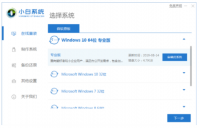
目前网上知名度比较高的一键重装系统工具就是小白系统重装工具,不仅能在线一键重装系统,也能制作u盘重装系统。有小伙伴想了解小白系统一键重装是怎么操作的,下面就教下大家小

1命增加普攻,2命加强奥兹伤害和范围,此时输出尚可,可以当副C来培养,3命和5命加技能等级,4命不加伤害,而是提升生存能力,6命开始产生质变,输出爆炸,此时开始可以当主C培养。

羊了个羊是一款非常火爆烧脑的休闲闯关游戏,采用了卡通可爱的画风,但是游戏的难度足以让玩家抓狂,很多玩家想要知道羊了个羊有什么规律吗?目前来看是没有规律的,因为每一局游
选择操作系统:Windows 10和Ubuntu 选择适合自己的操作系统是每个电脑用户都会面临的问题。无论是寻找高效的办公平台,还是探索开源软件的无限可能,Windows 10和Ubuntu都是不错的选择。本篇文章将为您提供Windows 10和Ubuntu的安装指南,帮助您轻松安装这两个操作系统
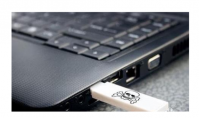
电脑C盘大部分用户都把它作为系统盘,里面装着电脑系统及主要程序。所以如果直接在系统中格式化,会导致系统无法运行。今天小编就和大家说说重装系统格式化c盘的具体操作,希望能

win10专业版怎么kms激活?kms激活是微软认可的激活win10专业版系统的方式之一,kms激活有一个专用的kms安装密钥,kms密钥永久有效,没有激活次数限制。kms激活可以用kms激活工具也可以用slmgr命令激活,这边小编教大家win10专业版激活kms方法。 免激活系统推荐 :ghost

公路世界下载,公路世界游戏是一款考验玩家敏捷能力的应用,公路世界手游没有时间限制,玩家需要不断挑战自己完成高分,公路世界游戏好玩易上瘾

搜漫大师app下载-搜漫大师app是一款免费找漫画的手机阅读软件,搜漫大师app拥有丰富齐全的漫画资源,可以轻松一键找日韩欧美和国漫。,您可以免费下载安卓手机搜漫大师。

极限加速宝app是一款专业的手机清理优化加速工具。不仅能一键卸载软件,还能对微信、qq等聊天软件进行专业清理卸载,极限加速宝中再顽固的应用垃圾都能轻松清除!极限加速宝是清除

益邦智联App,是一款针对物联设备打造的掌上多设备管理软件,使用本应用能够实时监控设备检测到的数据,帮助用户更好的管理资源、运维项目。

乐活好货店主App下载-乐活好货店主app是一款专为商家店主打造的店铺管理平台,乐活好货店主app提供专业优质的运营推广渠道,通过乐活好货店主软件随时查看店铺业绩。,您可以免费下载安卓手机乐活好货店主。










